Berikut cara menyembunyikan dan menampilkan kembali Navigation Pane :
- Buka file database MS Accees yang Navigation Panenya mau disembunyikan
- Klik menu Create -> Form Design
- Klik kanan tempat kosong pada area form, klik Properties
- Klik tab Event pada window propertie
- Klik propertie On Dbl Click
- Klik tombol browse
- Klik Code Builder
- Klik tombol OK
- Ketik kode program berikut
Private Sub Detail_DblClick(Cancel As Integer)
X = InputBox(“PASSWORD”)
If X = “ABC” Then DoCmd.RunCommand acCmdStartupProperties
End Sub
- Klik File -> Close and return to Microsoft Office Access
- Klik toolbar Save untuk menyimpan form
- Ketik nama form FORM UTAMA
- Klik tombol OK
- Klik logo Office Button di kiri atas layar
- Klik tombol Accecs Options
- Klik Current Database
- Klik droplist pada Display Form
- Klik FORM UTAMA
- Klik Display Navigation Pane, Allow Full Menus, Allow Default Shortcut Menu dan Allow Built-in Toolbar
- Klik tombol OK
- Tampil pesan untuk menutup dan membuka kembali database, klik tombol OK
- Klik logo Office Button di kiri atas layar
- Klik Close Database
- Buka kembali file database anda, FORM UTAMA otomatis akan tampil dan Navigation Pane tidak ditampilkan
- Double klik area kosong pada FORM UTAMA, tampil window Password
- Ketik ABC
- Klik tombol OK, akan tampil window Acces Options
- Klik Display Navigation Pane, Allow Full Menus, Allow Default Shortcut Menu dan Allow Built-in Toolbar
- Klik tombol OK
- Tampil pesan untuk menutup dan membuka kembali database, klik tombol OK
- Klik logo Office Button di kiri atas layar
- Klik Close Database
- Buka kembali file database anda, FORM UTAMA otomatis akan tampil dan Navigation Pane ditampilkan kembali

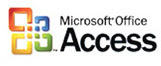




0 Comments:
Posting Komentar